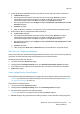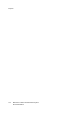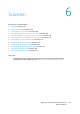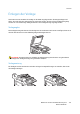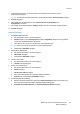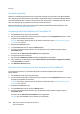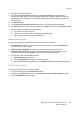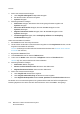Operation Manual
Table Of Contents
- Inhalt
- Sicherheit
- Funktionen
- Installation und Einrichtung
- Drucken
- Drucken - Überblick
- Zulässiges Druckmaterial
- Einlegen der Druckmaterialien
- Bedrucken von Spezialmedien
- Auswählen der Druckoptionen
- Beidseitiges Bedrucken von Papier
- Auswählen von Druckmaterial
- Drucken mehrerer Seiten auf ein Blatt (Mehrfachnutzen)
- Drucken von Broschüren
- Farbkorrektur
- Drucken in Schwarzweiß
- Deckblätter
- Leerblätter
- Sonderseiten
- Skalierung
- Aufdrucke
- Spiegeln von Seiten (Windows)
- Erstellen und Speichern benutzerdefinierter Formate
- Benachrichtigung bei Auftragsende (Windows)
- Drucken von einem USB-Datenträger
- Drucken vom Kartenleser
- Spezielle Auftragsarten
- Kopieren
- Scannen
- Fax
- Wartung
- Fehlerbehebung
- Steuerpultmeldungen
- Allgemeine Fehlerbehebung
- Beseitigen von Materialstaus
- Staus in Behälter 1, 2, 3 oder 4
- Staus in der Zusatzzufuhr
- Staus am Vorlageneinzug
- Staus an der Abdeckung A
- Staus an der Abdeckung B
- Staus an der Abdeckung C
- Staus im Duplexmodul D
- Staus an der Abdeckung E
- Staus am integrierten Office-Finisher
- Staus am Office-Finisher LX
- Locherstaus am Office-Finisher LX
- Beheben von Materialstaus
- Heftklammerstaus
- Probleme mit der Druckqualität
- Probleme beim Kopieren und Scannen
- Probleme beim Faxbetrieb
- Hilfe
- Technische Daten
- Gesetzliche Bestimmungen
- Recycling und Entsorgung
- Index
Scannen
WorkCentre 7120/7125 Multifunktionssystem
Benutzerhandbuch
126
Scanausgabe in einen Ordner
Die Themen in diesem Abschnitt:
• Scanverfahren auf Seite 126
• Ausgabe der gespeicherten Dateien am Gerät auf Seite 126
• Verarbeitungsprofile auf Seite 128
• Ausgabe gespeicherter Dateien mit CentreWare IS auf Seite 128
• Speichern der Scandateien auf dem Computer mit CentreWare IS auf Seite 128
• Erstellen eines Ordners auf Seite 129
• Löschen eines Ordners auf Seite 131
Die Scanausgabe in einen Ordner ist die einfachste Scanmethode. Dabei wird die Scandatei in einem
Ordner auf der Druckerfestplatte gespeichert. Die Datei kann anschließend gedruckt oder mithilfe eines
Webbrowsers und CentreWare IS auf den eigenen Computer kopiert werden.
Ordner sind allen Benutzern zugänglich, es sei denn, sie wurden kennwortgeschützt. Weitere
Informationen siehe Erstellen eines Ordners auf Seite 129.
Hinweis: Die Scanausgabe in einen Ordner muss vom Systemadministrator aktiviert werden.
Scanverfahren
Vorlage Scannen und Datei in einem Ordner speichern:
1. Die Vorlage auf das Vorlagenglas legen bzw. in den Vorlageneinzug einlegen.
2. Die Taste Betriebsartenstartseite drücken.
3. Auf dem Touchscreen des Geräts In Ordner speichern antippen.
4. Den gewünschten Ordner antippen. Ist der Ordner kennwortgeschützt, das Kennwort über die
Tastatur eingeben, dann Bestätigen antippen.
5. Falls gewünscht, die Optionen Vorlagenfarbe, Vorlagenaufdruck, Vorlagenart und
Scanfestwerte einstellen. Weitere Hinweise siehe Festlegen der Scanoptionen auf Seite 138.
6. Die grüne Starttaste drücken. Der Fortschritt des Scanvorgangs wird am Touchscreen angezeigt.
Sobald der Vorgang abgeschlossen ist, wird wieder die Anzeige "In Ordner speichern" angezeigt. Die
Datei wird im Ordner auf der Festplatte des Geräts gespeichert. Anschließend kann die Datei gedruckt
oder mit CentreWare IS auf dem Computer gespeichert werden.
Ausgabe der gespeicherten Dateien am Gerät
In einem Ordner gespeicherte Datei am Gerät drucken:
1. Die Taste Betriebsartenstartseite drücken.
2. Auf dem Touchscreen des Geräts Aus Ordner senden antippen.
3. Den gewünschten Ordner antippen. Ist der Ordner kennwortgeschützt, das Kennwort über die
Tastatur eingeben, dann Bestätigen antippen.